프린트 헤드를 정밀하게 청소하기
프린트 헤드의 표준 청소로 인쇄 품질이 향상되지 않으면 프린트 헤드를 정밀하게 청소합니다. 프린트 헤드 정밀 청소는 프린트 헤드 표준 청소보다 더 많은 잉크를 소모하므로 꼭 필요할 때에만 프린트 헤드를 정밀하게 청소하십시오.
 참고
참고
-
컴퓨터를 사용하여 프린트 헤드를 정밀하게 청소할 수도 있습니다. 컴퓨터를 사용할 경우, 청소할 잉크 그룹을 선택한 다음 정밀 청소를 시작합니다.
- 조작판을 사용하여 프린트 헤드를 정밀하게 청소할 경우 모든 잉크 컬러의 프린트 헤드가 청소됩니다.
준비물: A4 또는 Letter 크기의 보통 용지 한 장
-
전원이 켜져 있는지 확인하십시오.
-
카세트 1에 A4 또는 Letter 크기의 보통 용지 한 장을 로드합니다.
카세트를 기기에 삽입하면 터치 스크린에 용지 정보 등록 화면이 표시됩니다. 크기(Page size)에서 A4 또는 Letter를, 종류(Type)에서 보통 용지(Plain paper)를 선택한 다음 등록(Register)을 누릅니다.
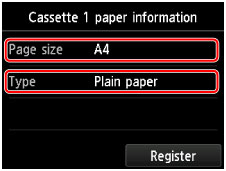
화면에 메시지가 표시될 경우, 메시지의 지시에 따라 등록을 완료하십시오.
 중요
중요- 카세트 2는 노즐 점검 패턴 인쇄 절차에 사용할 수 없습니다. 카세트 1에 용지를 로드하십시오.
-
연장 출력 트레이를 펼친 다음 용지 출력 받침대를 엽니다.
-
홈페이지 화면을 넘긴 다음
 설정(Setup)을 누릅니다.
설정(Setup)을 누릅니다.설정 메뉴 화면이 나타납니다.
-
 유지 관리(Maintenance)를 누릅니다.
유지 관리(Maintenance)를 누릅니다.유지 관리(Maintenance) 화면이 나타납니다.
-
정밀 청소(Deep cleaning)를 누릅니다.
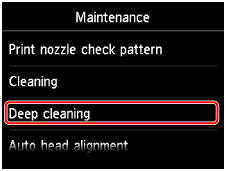
확인 화면이 나타납니다.
-
예(Yes)를 누릅니다.
기기에서 프린트 헤드 정밀 청소가 시작됩니다.
기기가 프린트 헤드 정밀 청소를 완료할 때까지 다른 조작을 수행하지 마십시오. 이는 2~3분 정도 소요됩니다.
패턴 인쇄 확인 화면이 나타납니다.
-
예(Yes)를 누릅니다.
노즐 점검 패턴이 인쇄됩니다.
-
완료 메시지가 나타나면 OK를 누릅니다.
문제가 해결되지 않는 경우, 전원을 끈 다음 24시간 후에 다시 프린트 헤드 정밀 청소를 수행합니다. 전원을 끌 때 전원 코드를 분리하지 마십시오.
문제가 여전히 해결되지 않을 경우, 프린트 헤드가 손상되었을 수 있습니다. 서비스 센터에 연락하십시오.

